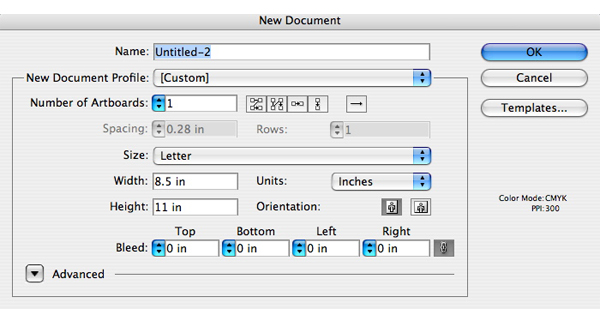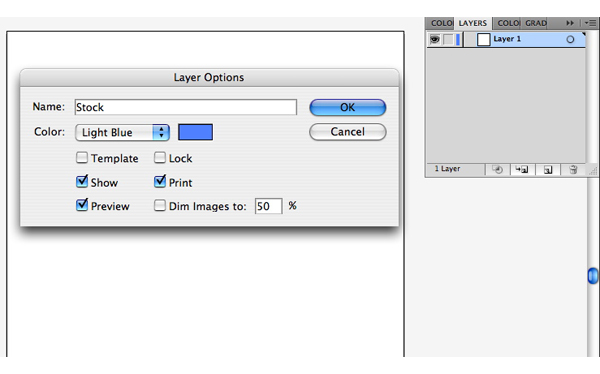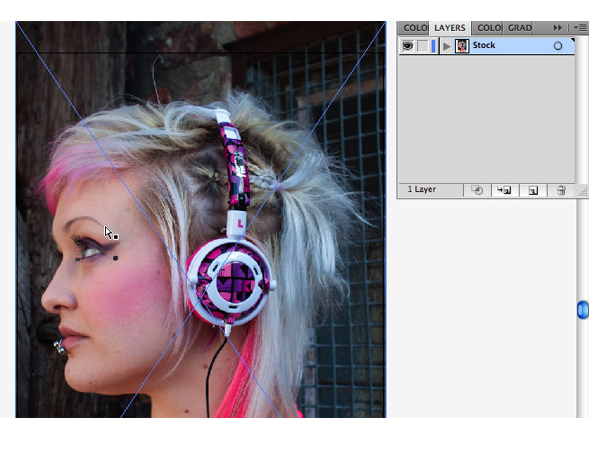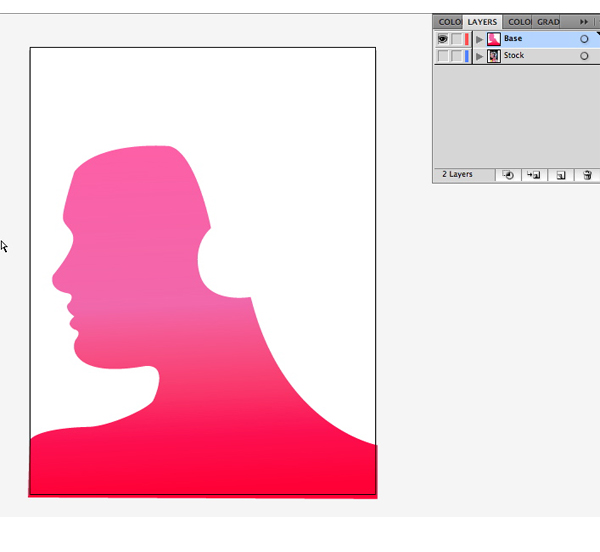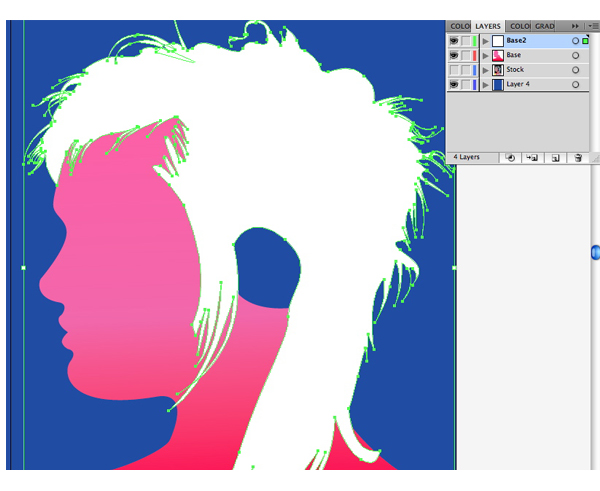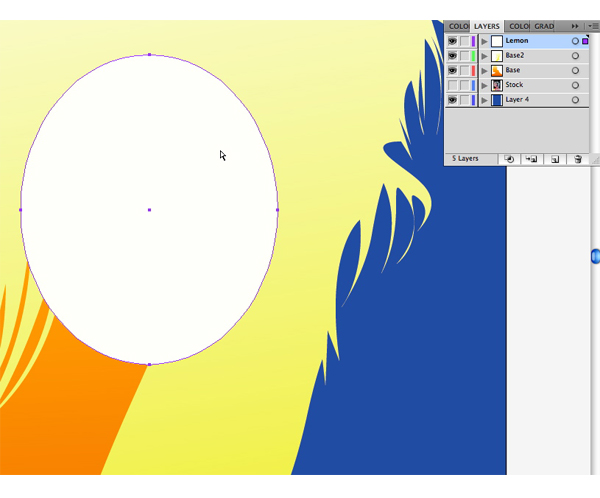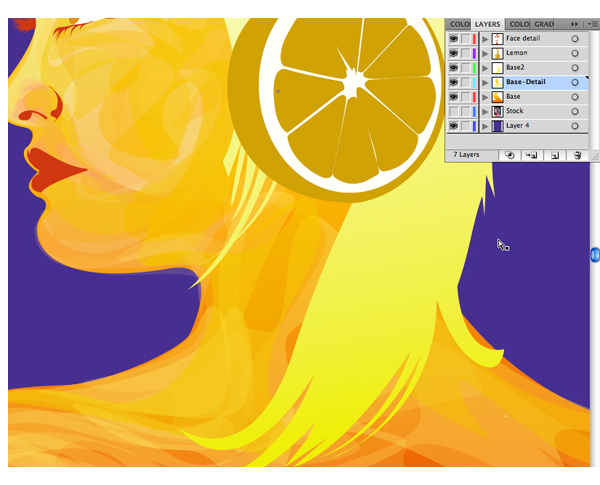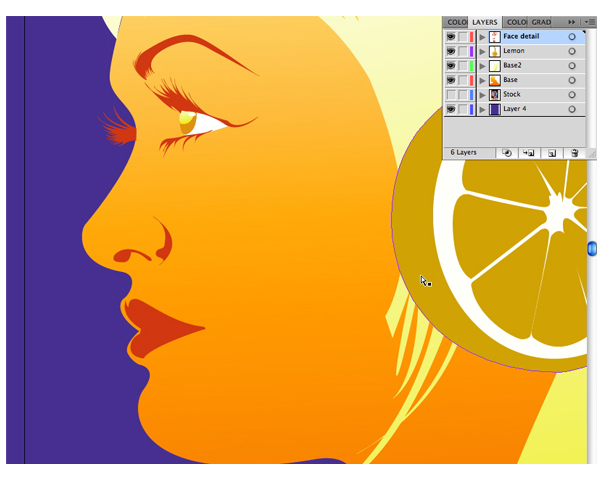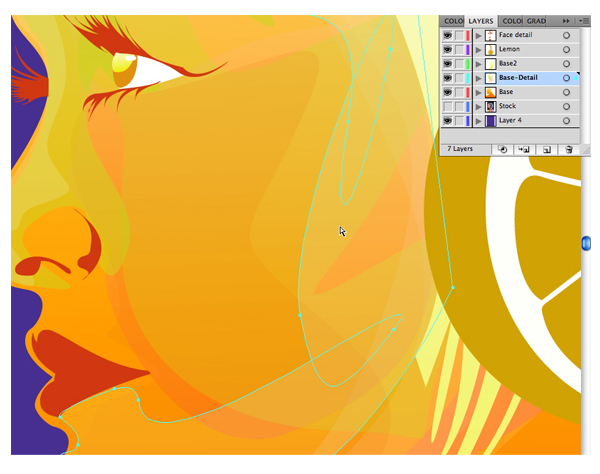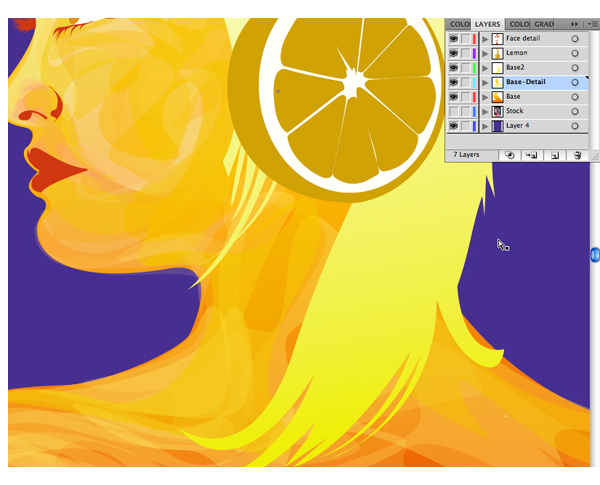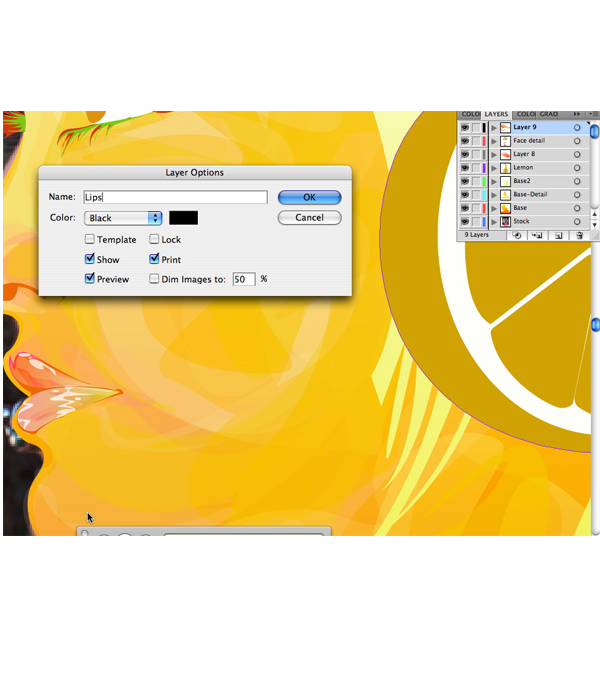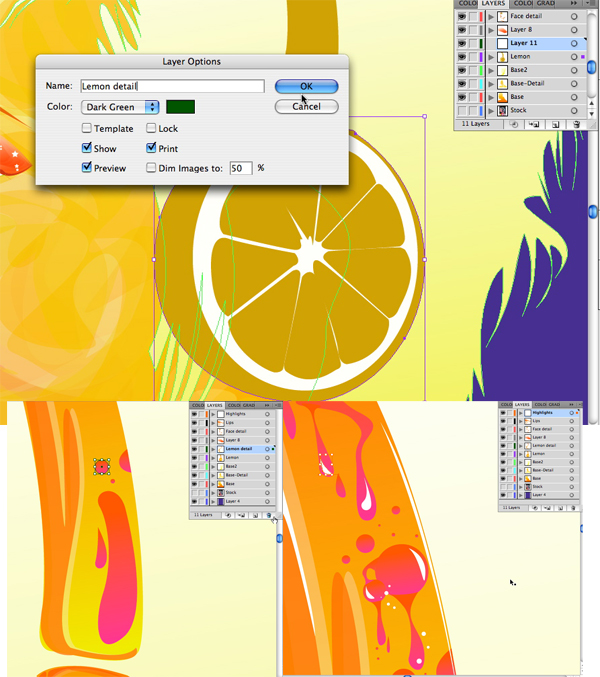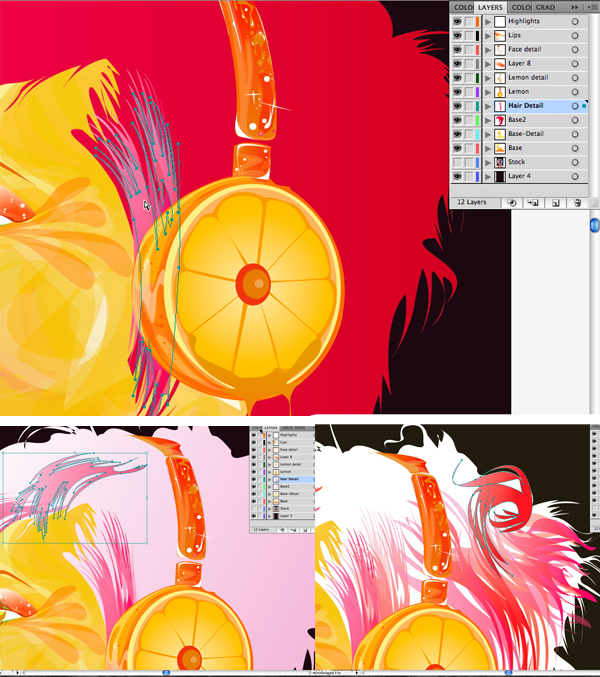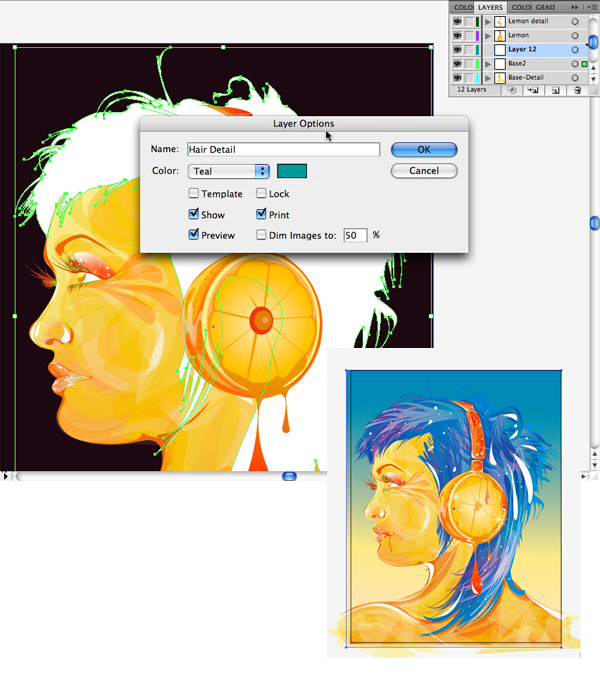skabe en funklende kvindelige portræt i illustrator, denne post er en del af en serie kaldet vector portrætter. at skabe et portræt af kun fire farver.hurtig tip: hurtig vektor portræt proces,,,,, i denne trinvise tutor vil du lære, hvordan man skaber en funklende kvindelige portræt gennem leg med gennemsigtighed og overlappende vektor former.i denne forelæsning, du skal også lære at eksperimentere med farver og bare at slippe din kreativitet.lad os komme i gang!,,,, berigtiget forelæsning, og efter et par uger, vi tage nogle af vores læsere er favorit stillinger fra hele historien om stedet.denne forelæsning blev offentliggjort første gang i maj 2011.,,, tutor aktiver, vi vil bruge denne bestand image (forelagt af tigg materiel) i hele denne forelæsning.det, vi ønsker at opnå i denne lektion er et lignende resultat til min vektor illustration, missin___like_candy.,,, trin 1, og starte med at skabe en ny a4 trykt dokument, som er 8.5x11 tommer.jeg bruger denne standard størrelse for fingeraftryk.,,,, trin 2, nu vælge fil > sted at bringe bestanden billede i baggrunden og navn på lag "image". kan du huske at sætte navn på alle nye lag du gøre for at holde den organiserede og for at undgå forvirring.,,,,, trin 3, skaber et nyt lag over image.kalder det "basen", som det vil være din guide i at fylde former.anvendelse af pennen værktøj (p), begynder at spore det tal på det billede, at skabe en silhuet.så du kan tilføje din ønskede gradient fylde.i hele den lektion, du kan gå tilbage til dette lag og foretage ændringer med farverne matcher med overlappende vektor former, som vi kan gå igennem senere.,,,, trin 4, nu skabe endnu et lag, og kalder det "base2." begynd at opspore hår grundfarven pennen værktøj (p).du kan også tilføje din ønskede gradient til at skabe god virkning, efter at vi starter overlappende form senere.bare forsøg med det og vælge den farve, der passer til dine øjne.,,,, løntrin 5, skaber endnu et lag, og kalder det "-" det er for vores hovedtelefoner.brug den ellipse værktøj (l) at skabe en oval form for side af hovedtelefoner.,,,, trin 6, nu skal vi tilføje detaljer til hovedtelefoner.på samme lag skabe former omkring det at gøre det mere som en appelsin - eller citron.use fast farver og senere måske vil tilføje nogle stigninger på det.,,,, trin 7, nu skal vi begynde at tilføje oplysninger til ansigt ved at skabe et nyt lag, kaldet "ansigt detaljer.",,,, trin 8, under anvendelse af pennen værktøj, begynder at opspore øjne og udfylde det med din ønskede farver.du kan også gøre øjenvipperne længere at lægge mere vægt på de øjne.gør det samme for næsen og munden.grunden til, at bruge deres egne farver er, så du har din egen version af dette eksempel, i stedet for at skabe samme tutorielle image.,,,, trin 9, nu skal vi tilføje overlappende former for vores eksempel med udgangspunkt i ansigtet.skabe et nyt lag over »grundlæggende« lag og navn "base detaljer." som du kan se på billedet nedenfor, jeg prøvede at skabe tilfældig former og fyldte dem med forskellige farver.du kan vælge de former, de skabte og tilpasse den uklarhed, afhængig af det ønskede resultat.,,,, trin 10, gøre det samme med nakke og skuldre.du kan gemme dig "basen" lag, at bestanden foto synlige.gennem dette, du vil være i stand til at følge lyset og skyggerne af billedet.brug det som deres henvisning til at vælge dine farver.,,,, trin 11, frem for "ansigt detaljer" lag, skabe en og det navnet læber. "at opbygge former efter konturen af læber, og tilføje hvidt for det.se det billede, under henvisning til,.,,,, trin 12, nu vil vi tilføje flere detaljer til vores citron hovedtelefoner.skabe et nyt lag over lemon lag.ved hjælp af den ellipse, værktøj, skabe cirkler omkring det flotte og skabe små dråber.- hvide fremhæver bagefter.du kan skabe deres egen ønskede oplysninger til hovedtelefoner samt.,,,, trin 13, nu skal vi tilføje oplysninger til hår.det kan tage længere tid til at afslutte, hvis du virkelig ønskede at give det hår en masse detaljer.over "base2" lag, sagde jeg, "hår detaljer" lag og begyndte at spore de dele af hår fra dyr image pennen værktøj (p).du ønsker måske at eksperimentere med farver.i det, jeg forsøgte at bruge pink, men senere ændrede det til kamp med huden.,,,, punkt 14, så lad os tilføje baggrund.skabe et nyt lag under vores image ved hjælp af rektangel værktøj (m), som fylder sejlene, og farve, med en gradient på dit valg.,,,, trin 15, nu vi er næsten færdig med vores portræt.lad os tilføje flere detaljer og fremhæver pennen værktøj (p) og at trække små figurer spredt på vores image, for at skabe en glimtende virkning.,,,, endelig udg., med blot et par illustrator kommandoer, som f.eks. pen værktøj og leger med lysbilleder, du var i stand til at skabe et strålende eksempel.du behøver kun at lege med din fantasi og slip din kreativitet.nu deler deres arbejde på din favorit online kunst).det endelige billede er nedenfor.,,